Snap4Arduino es una combinación de Snap! y de Arduino. Snap! (conocido en versiones previas como BYOB) es un lenguaje de programación visual de bloques, del tipo arrastrar y soltar, similar a Scratch, creado por la Universidad de California, en Berkeley (Estados Unidos). Arduino es una plataforma de hardware libre, que consiste en una placa con un microprocesador y un entorno de desarrollo, que surgió como proyecto para estudiantes en el Instituto IVREA, en Ivrea (Italia).
Snap4Arduino es una modificación de Snap! que permite interactuar con la mayor parte de las versiones de placas de Arduino. Es obra del mismo equipo que desarrolló Scratch para Arduino (S4A), el equipo de Smalltalk del Citilab, junto con la colaboración de Ernesto Laval.
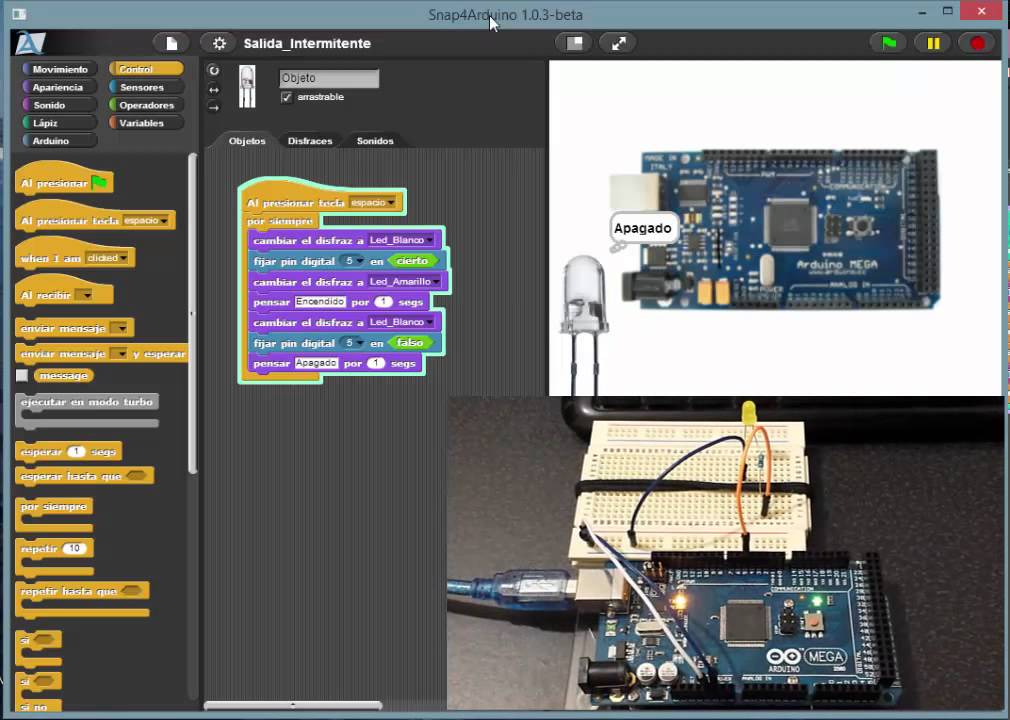
Ventajas de Snap4Arduino con respecto a S4A
- Es compatible con prácticamente todas las placas de Arduino, incluidas las Mega y Nano
- Aprovecha mejor todos los pines de la placas de Arduino
- Hasta 7 veces más rápido que S4A (Scratch for Arduino)
- Puedes interactuar con varias placas al mismo tiempo
- Al igual que Snap! (antes BYOB), nos permite construir nuestros propios bloques (Build Your Own Blocks)
- Utiliza un firmware estándar de Arduino, el StandartFirmata
- Traducción de scripts básicos en bocetos de Arduino
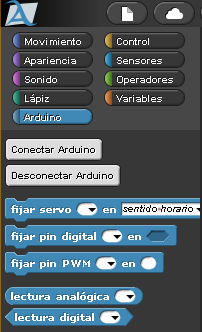
Instalación de Snap4Arduino
Al igual que con el Scratch para Arduino, además de instalar la versión de Snap4Arduino que se corresponda con nuestro sistema operativo, necesitamos instalar un firmware específico en nuestro Arduino. En concreto, para instalar y configurar inicialmente Snap4Arduino tenemos que:
1. Instalación del programa Snap4Arduino
En Microsoft Windows:
Descomprimir y ejecutar la instalación del programa.
En GNU/Linux:
Descargar y descomprimir el archivo comprimido con el programa, y ejecutar el archivo «Snap4Arduino«.
En el supuesto de necesitar alguna librería podemos ejecutar el script «postinstall.sh» que de forma automática intenta corregirlas. Si tenemos instalado un Linux de 64 bits necesitamos activar multiarch e instalar la versión i386 de un par de librerías que se encuentran en la página web de Snap4Arduino.
Descargar para GNU/Linux 32 bits
Descarga para GNU/Linux 64 bits
En MacOX X:
Descomprimir el paquete y ejecutar Snap4Arduino.
Lo lo deseas, puedes mover Snap4Arduino a la carpeta de aplicaciones para acceder más fácilmente.
2. Instalación del firmware
Snap4Arduino requiere un firmware que trae por defecto el entorno de Arduino. Si no tenemos instalado dicho software de Arduino debemos instalarlo primero.
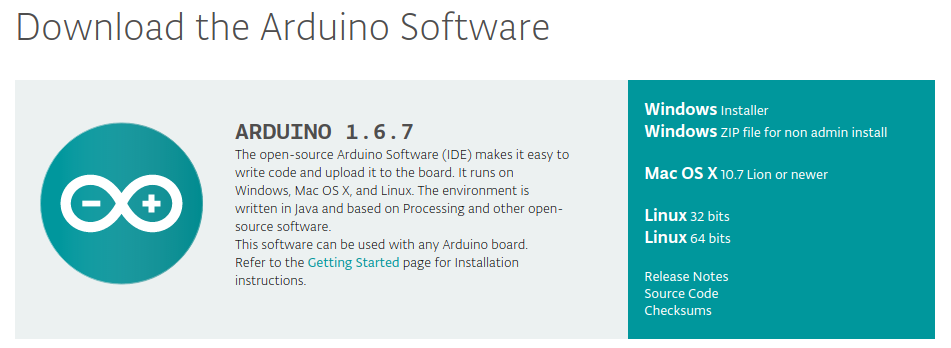
Una vez abierto el Arduino IDE, vamos al menú Archivo >>> Ejemplos >>> Firmata y seleccionamos la opción «StandardFirmata«. Conectamos la placa de Arduino al puerto USB del ordenador, y en el menú Herramientas seleccionamos la versión de nuestra placa y el puerto de serie al que está conectado.
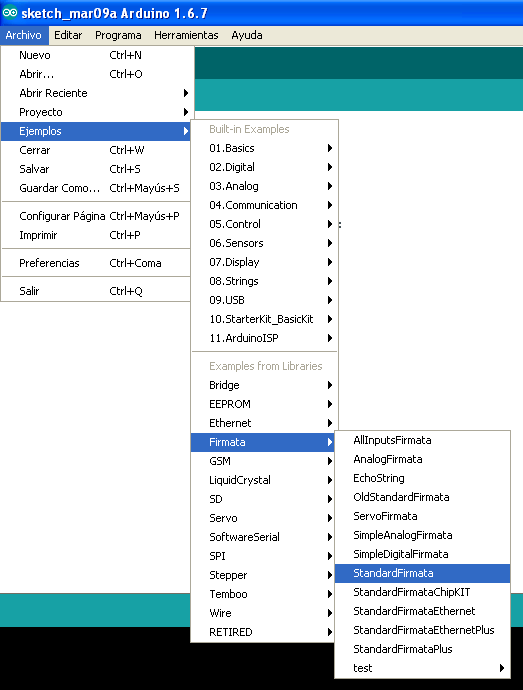
Por último, cargamos el firmware desde Archivo >>> Subir
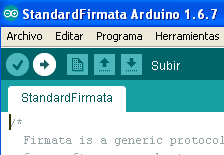
El Snap4Arduino ya reconocerá nuestra placa de Arduino.
Importar un proyecto de Scratch
Scratch tiene una comunidad en línea en la que se comparten muchos proyectos realizados. Podemos utilizar un proyecto realizado con Scratch 2.0 y adaptarlo para Snap4Arduino realizando una conversión de los bloques comunes. Para ello:
1. Abrimos el proyecto de Scratch 2.0, y lo descargamos desde Archivo >>> Descargar a tu computadora.
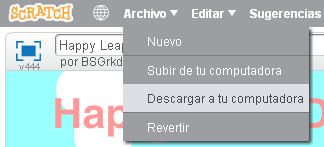
2. Entramos en el conversor on-line Snapin8r, y arrastramos el archivo del proyecto que hemos descargado en la parte derecha de la pantalla.
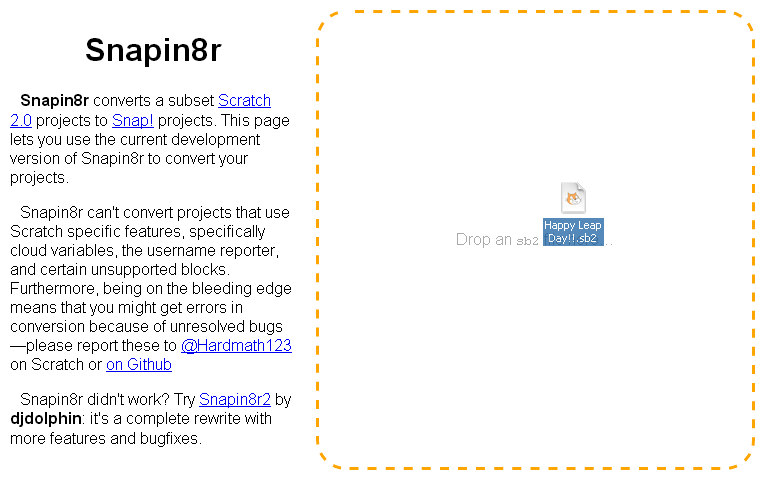
3. Automáticamente el archivo con extensión .sb2 de Scratch 2.0 se convertirá a un archivo compatible con Snap! Para acceder al mismo haremos clic en el enlace del recuadro verde que se muestra en la siguiente imagen:
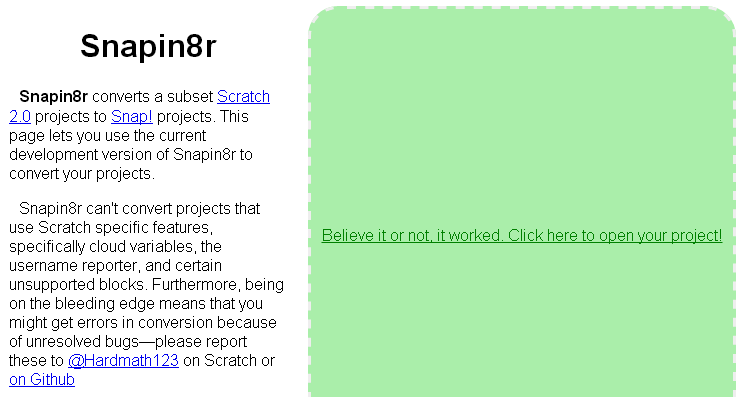
4. Desde Snap! podemos guardar el proyecto a una carpeta local o exportarlo en formato .xml. Luego en Snap4Arduino sólo tendremos que importarlo.
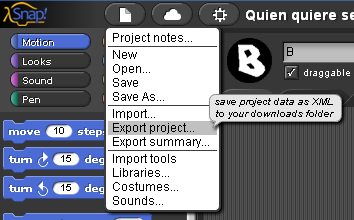
Para abrir un proyecto realizado con Scratch 1.4 en Snap! habría que abrirlo primero con la versión anterior, con BYOB. Al guardarlo ya lo podría habrir Snap!
Esta entrada está también disponible en: Euskera